Na zařízeních s Androidem s více nainstalovanými klávesnicemi by mělo být snadné přepínat mezi různými klávesnicemi.
Na většině zařízení s Androidem uvidíte v pravém dolním rohu obrazovky malou ikonu klávesnice pokaždé, když je klávesnice aktivní. Stačí klepnout na toto a otevřít seznam klávesnic:


Na některých zařízeních tato ikona neexistuje. V takovém případě potáhněte dolů oznamovací pruh pokaždé, když je aktivní klávesnice, abyste získali přístup k možnostem vstupu.
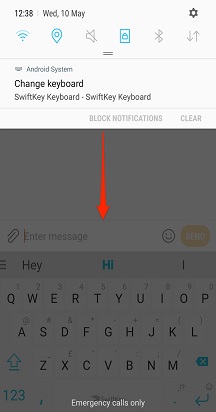
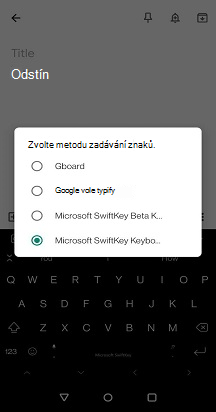
Pokud chcete zakázat některou z klávesnic (aniž byste je úplně odebrali ze zařízení), přejděte do nabídky Language & Input*.
Klepněte na Virtuální klávesnice a potom na + Spravovat klávesnice.
Tady můžete klávesnice zapínat a vypínat pomocí přepínačů.
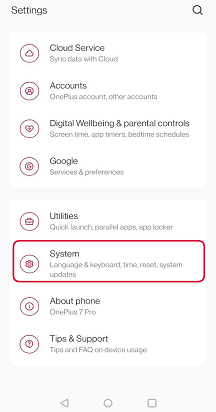
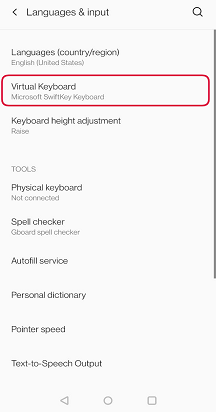

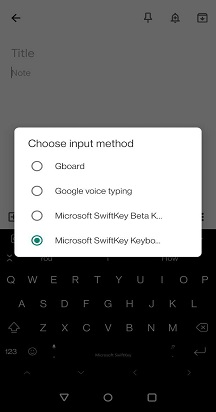
*Na zařízeních Se systémem Samsung Android 7.0 tuto možnost najdete v nabídce Obecná správa.
Poznámka:
Pokud dojde k problému, podívejte se na tuto stránku pro řešení potíží.
Jakmile nainstalujete a povolíte klávesnici Microsoft SwiftKey Keyboard a udělíte jí úplný přístup, možná budete muset při příštím psaní vybrat klávesnici Microsoft SwiftKey.
Pokud se zobrazí jiná klávesnice než Klávesnice Microsoft SwiftKey Keyboard, klepněte na ikonu zeměkoule nalevo od mezerníku a procházejte nainstalované klávesnice. Microsoft SwiftKey zůstane jako výchozí klávesnice, dokud ručně přepnete na jinou klávesnici.
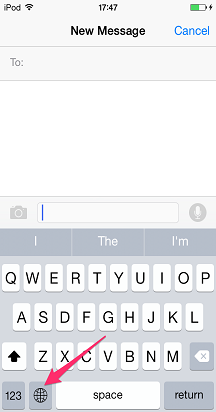
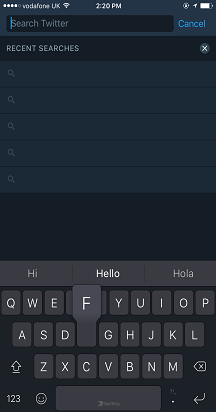
Poznámka:
Některé aplikace nepodporují používání klávesnic třetích stran, takže pokud se klávesnice Microsoft SwiftKey Keyboard nezobrazuje, je to pravděpodobně způsobeno tím, že tvůrce aplikace nebo Apple vytvořili požadavky na používání pouze výchozí klávesnice na vašem zařízení.*










